S'abonner et activer sur Android
1. Limites de la version d'éssai d'UPDF pour Android
La plupart des fonctions proposées par UPDF sur Android sont gratuites. Les utilisateurs n'ont qu'à mettre à niveau leur plan sur Android s'ils souhaitent utiliser les autocollants premium.
- « Filigrane » : Lors de l'enregistrement après modification d'un fichier — incluant l'extraction de pages, le partage ou la division — un filigrane officiel sera ajouté.
- « OCR » : La version gratuite n'autorise qu'un seul essai de reconnaissance OCR texte intégral.
- « Conversion » : La version gratuite permet seulement deux conversions par jour (pour Word, Excel, PPT et les images).
« Limitations des fichiers pour la version gratuite lors de l'utilisation de la conversion et de l'OCR » : Fichier unique uniquement, avec un maximum de 100 pages et une taille de fichier limitée à 10 Mo. - « UPDF IA » : Le nombre total de fichiers que vous pouvez importer est limité à 5 PDF. Le nombre total de questions dans le chat est limité à 100. Chaque fichier est limité à 100 pages. La taille maximale de chaque PDF est de 10 Mo. Le nombre de PDF par collection (en ligne) est limité à 5. L'espace de stockage cloud alloué pour l'IA est de 1 Go.
- « UPDF Cloud » : 1 Go de stockage UPDF Cloud et une taille maximale de 10 Mo par document pour la version gratuite.
2. Acheter UPDF pour Android
Pour éviter les limitations et avoir accès à toutes les fonctionnalités, veuillez passer à un compte premium. Pour cela, il existe deux méthodes différentes pour mettre à niveau le compte. Essayez l'une ou l'autre des méthodes qui vous conviennent:
(2.1) Achat sur le site web
- Étape 1: Ouvrez le site officiel de UPDF et continuez dans la section "Prix" ou "Acheter". Cela vous mènera à la page de tarification d'UPDF.
- Étape 2 : Sélectionnez le plan qui correspond à vos besoins et cliquez sur "Acheter".
- Étape 3 : Sur l’écran de paiement, cliquez sur "Se connecter pour acheter" et saisissez l’adresse e-mail que vous souhaitez associer à votre licence.
Conseil
(2.2) Achat sur le Play Store
- Étape 1: Ouvrez l'application, cliquez sur l'icône en haut à gauche et passez à l'écran suivant. Appuyez sur l'icône « Connexion/Inscription » pour vous connecter ou créer un compte.
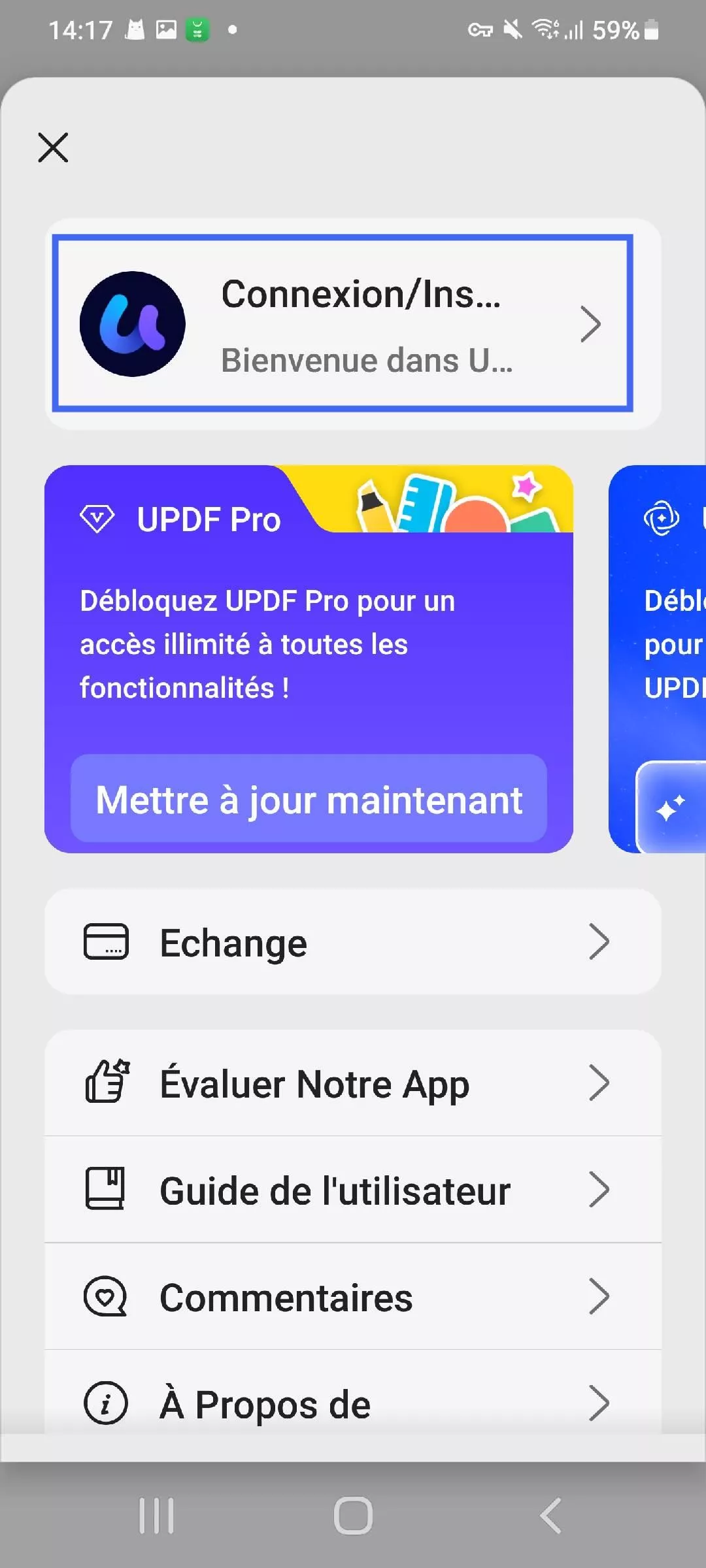
- Étape 2 : Sélectionnez l'option « Mettez à niveau maintenant » et poursuivez vers la fenêtre de paiement.
- Étape 3 : Choisissez un forfait et appuyez sur le bouton « Acheter maintenant » pour finaliser l'achat.
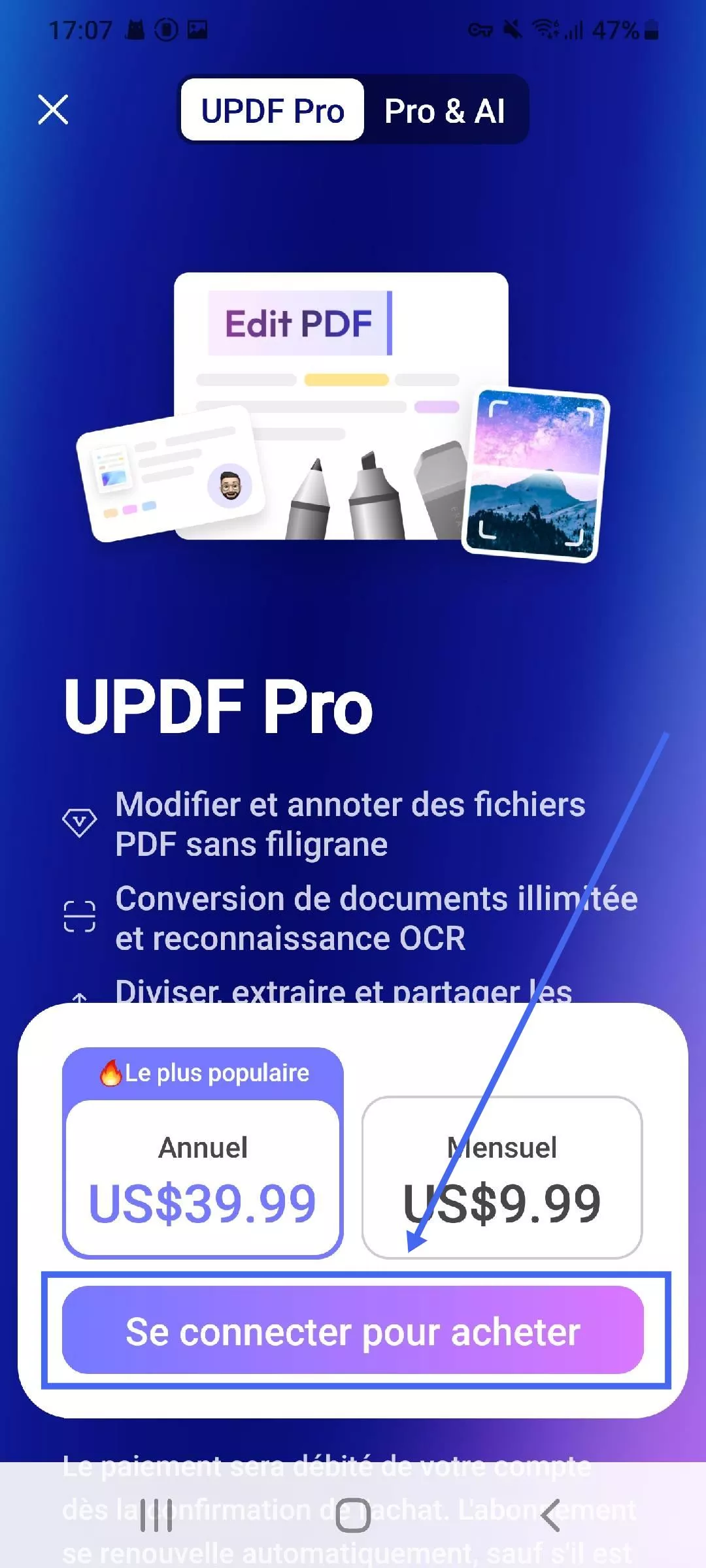
Remarque importante: Vous pouvez utiliser votre compte premium pour utiliser UPDF sur Windows, Mac, iOS et Android après l'achat.
3. Combien d'appareils puis-je utiliser pour un compte Premium
Un compte premium peut être utilisé sur 2 ordinateurs (1 Windows + 1 Mac, ou 2 Windows ou 2 Mac) et 2 appareils mobiles (1 iOS +1 Android, ou 2 iOS, ou 2 Android).
La réinstallation lors du remplacement d'un nouvel appareil est autorisée.
4. Comment enregistrer et activer UPDF sur Android
Si vous souhaitez activer UPDF sur Android, suivez les étapes suivantes pour une meilleure compréhension:
- Lancez UPDF sur Android et appuyez sur l'icône en haut à gauche pour ouvrir la fenêtre "Centre de Compte".
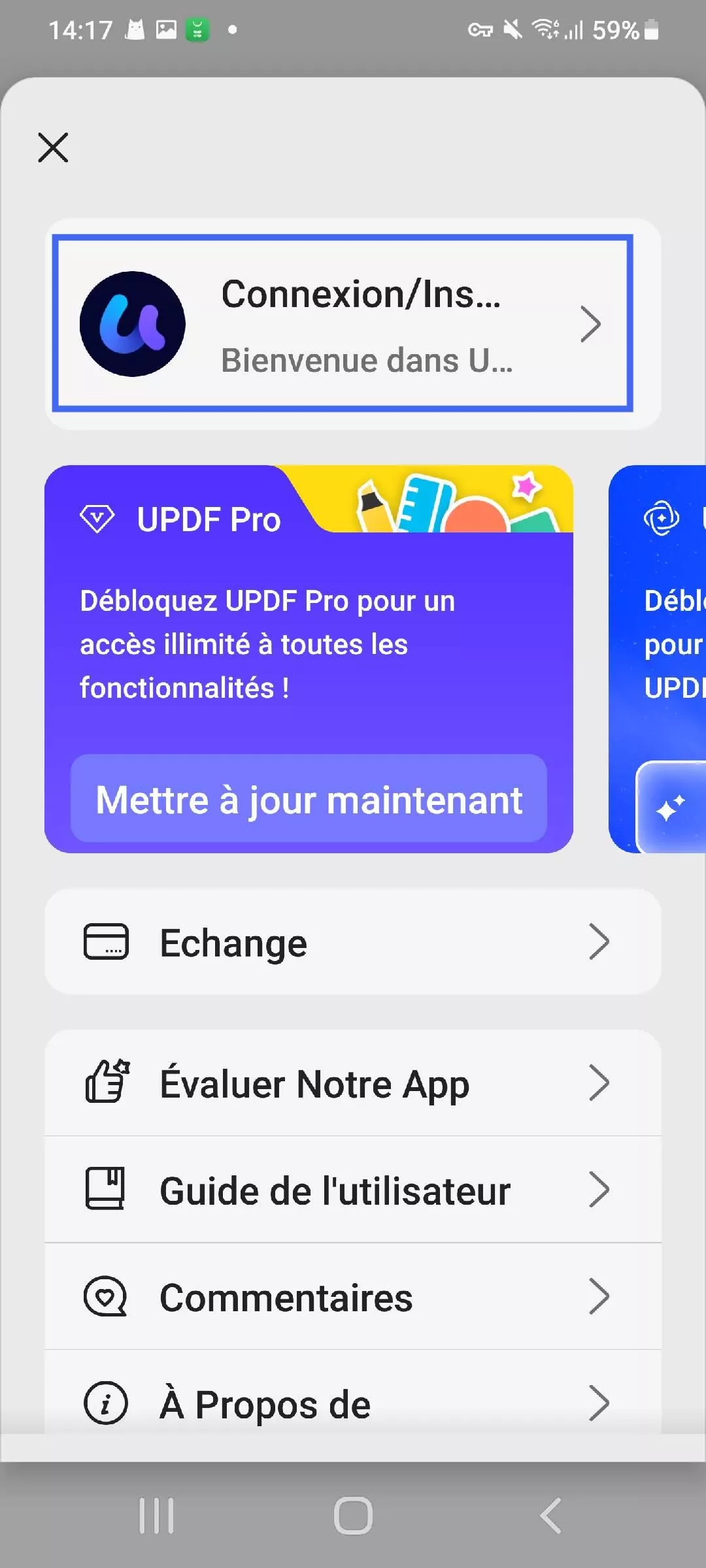
- En cliquant sur Connexion, vous serez dirigé vers un nouvel écran.
- Indiquez l'adresse e-mail que vous avez utilisée pour l'achat de la licence afin de vous connecter à UPDF. Une fois connecté, votre compte sera activé.
5. Comment échanger UPDF sur Android
Si vous disposez d'un code de licence, veuillez suivre les instructions pour utiliser UPDF sur Android:
- Ouvrez UPDF sur Android et connectez-vous à votre compte.
- Cliquez sur l'icône dans le coin supérieur gauche pour entrer dans le centre de compte.
- Cliquez sur l'option "Échanger", saisissez le code et cliquez sur "Échanger". Vous débloquerez le FDPO sur toutes les plateformes.
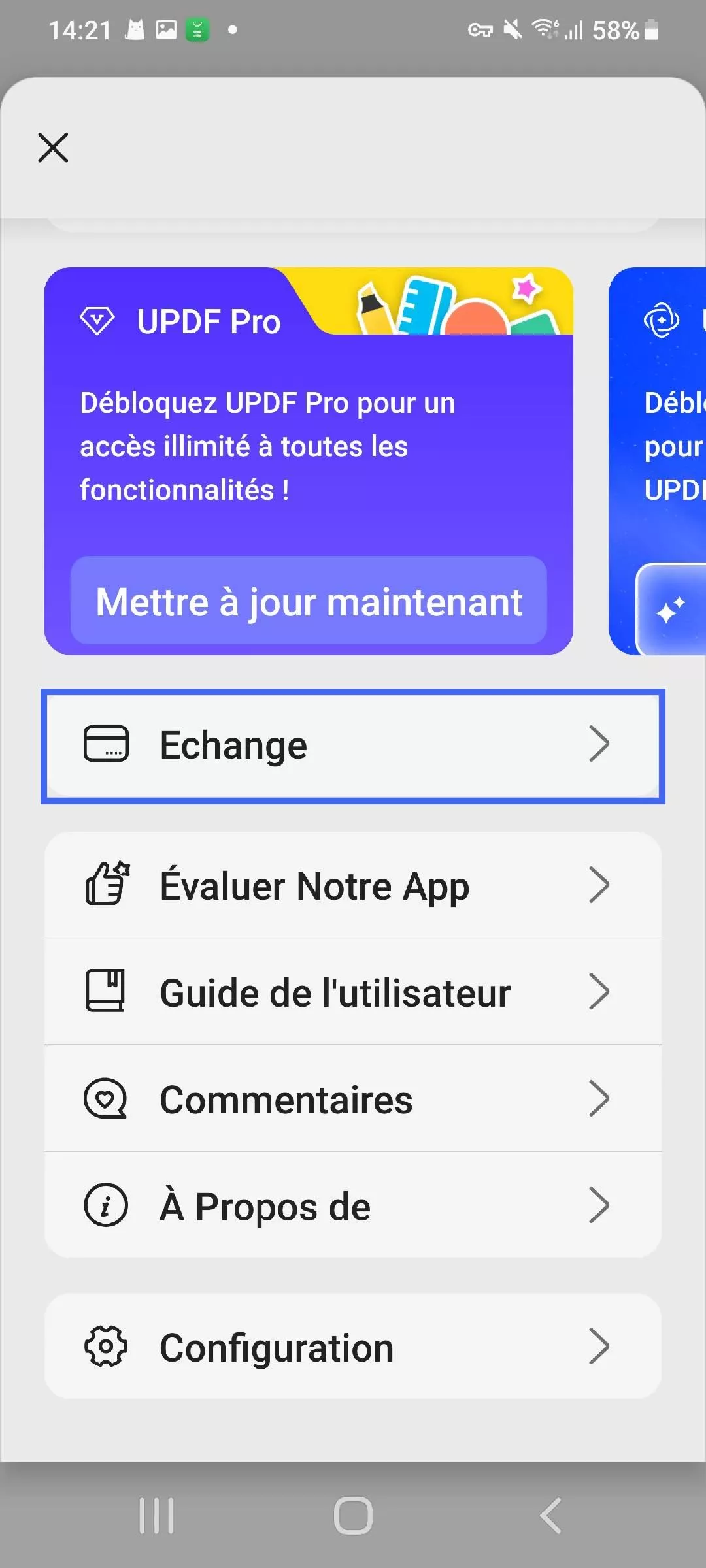
 UPDF
UPDF
 UPDF pour Windows
UPDF pour Windows UPDF pour Mac
UPDF pour Mac UPDF pour iPhone/iPad
UPDF pour iPhone/iPad updf android
updf android UPDF AI en ligne
UPDF AI en ligne UPDF Sign
UPDF Sign Modifier le PDF
Modifier le PDF Annoter le PDF
Annoter le PDF Créer un PDF
Créer un PDF Formulaire PDF
Formulaire PDF Modifier les liens
Modifier les liens Convertir le PDF
Convertir le PDF OCR
OCR PDF en Word
PDF en Word PDF en Image
PDF en Image PDF en Excel
PDF en Excel Organiser les pages PDF
Organiser les pages PDF Fusionner les PDF
Fusionner les PDF Diviser le PDF
Diviser le PDF Rogner le PDF
Rogner le PDF Pivoter le PDF
Pivoter le PDF Protéger le PDF
Protéger le PDF Signer le PDF
Signer le PDF Rédiger le PDF
Rédiger le PDF Biffer le PDF
Biffer le PDF Supprimer la sécurité
Supprimer la sécurité Lire le PDF
Lire le PDF UPDF Cloud
UPDF Cloud Compresser le PDF
Compresser le PDF Imprimer le PDF
Imprimer le PDF Traiter par lots
Traiter par lots À propos de UPDF AI
À propos de UPDF AI Solutions de UPDF AI
Solutions de UPDF AI Mode d'emploi d'IA
Mode d'emploi d'IA FAQ sur UPDF AI
FAQ sur UPDF AI Résumer le PDF
Résumer le PDF Traduire le PDF
Traduire le PDF Analyser le PDF
Analyser le PDF Discuter avec IA
Discuter avec IA Analyser les informations de l'image
Analyser les informations de l'image PDF vers carte mentale
PDF vers carte mentale Expliquer le PDF
Expliquer le PDF Recherche académique
Recherche académique Recherche d'article
Recherche d'article Correcteur IA
Correcteur IA Rédacteur IA
Rédacteur IA Assistant aux devoirs IA
Assistant aux devoirs IA Générateur de quiz IA
Générateur de quiz IA Résolveur de maths IA
Résolveur de maths IA PDF en Word
PDF en Word PDF en Excel
PDF en Excel PDF en PowerPoint
PDF en PowerPoint Mode d'emploi
Mode d'emploi Astuces UPDF
Astuces UPDF FAQs
FAQs Avis sur UPDF
Avis sur UPDF Centre de téléchargement
Centre de téléchargement Blog
Blog Actualités
Actualités Spécifications techniques
Spécifications techniques Mises à jour
Mises à jour UPDF vs. Adobe Acrobat
UPDF vs. Adobe Acrobat UPDF vs. Foxit
UPDF vs. Foxit UPDF vs. PDF Expert
UPDF vs. PDF Expert